Prosedur Sinkronisasi VHD UNBK Tahun 2019
Untuk melakukan proses sinkronisasi VHD UNBK tahun 2019, terlebih dahulu harus dilakukan instalasi dan konfigurasi VHD pada mesin VirtualBox dengan versi minimal 5.2.22, serta memperhatikan spesifikasi server yang akan digunakan pada waktu pelaksanaan UNBK nanti.
Baca juga:
Adapun prosedur atau cara melakukan sinkronisasi VHD UNBK tahun 2019 adalah sebagai berikut:
Baca juga:
Adapun prosedur atau cara melakukan sinkronisasi VHD UNBK tahun 2019 adalah sebagai berikut:
- Buka aplikasi ExamBrowser Admin versi 50.18.12.23, masukkan nama VHD pada kolom VM lalu klik tombol Start VM.
- ExamBrowser akan melakukan checking pada mesin VHD, jika tidak ada kendala maka akan muncul informasi "Run Stater"
- Selanjutnya akan dilakukan proses checking Virtualization environment, Encryption, Server Shutdwon status, Server aplication, dan Server Data Time Setting. Jika telah selesai proses checking akan muncul tombol Yes dan No. Silakan klik tombol Yes pada ExamBrowser
- Pada awal menjalan, VHD CBTSync akan melakukan Auto Patching dari versi 12.6.2 ke versi 12.8.3. Klik tombol Pembaharuan untuk melanjutkan proses Auto Patching
- Jika proses Auto Patching CBTSync telah selesai, klik Alt+F4 untuk menutup CBT Tools
- Pastikan patching CBTSync berhasil menjadi versi v12.8.3. Jika proses patching gagal, lakukan langkah-langkah berikut ini:
- Klik tab Service Restart
- Running Service dengan klik Start Service
- Tekan refresh dan pastikan service running / berjalan
- Tutup CBTSync Web dengan menekan tombol Alt+F4
- Buka kembali CBTSync dengan mengklik CBTSync pada ExamBrowser Admin dan lakukan patching ulang sampai berhasil
- Pastikan CBTSync versi V12.8.3
- Masukkan ID Server dan Passord pada halaman CBTSync Login. ID Server dan Password dapat dilihat di website ubk.kemdikbud.go.id
- Dilarang keras mengganti ID Server lain di mesin server yang telah berhasil sinkronisasi
- Jika kondisi Dasboard Aktif (warna Hijau), server siap melakukan Sinkronisasi VHD UNBK
- Sebelum melakukan sinkronisasi, lakukan Backup dan Hapus pada menu "Backup Hapus". Klik tombol Backup, tunggu hingga proses backup selesai, lalu klik di sini untuk mendownload hasil backup. Jika download backup berhasil, selanjutnya klik tombol Hapus
Baca juga troubleshooting akibat dari tidak melakukan tahap "Backup dan Hapus" sebelum sinkronisasi, klik di sini
- Selanjutnya proses Sinkronisasi VHD UNBK pada menu Status Download
- Klik tombol Refresh Status untuk melihat Data Awal sebelum proses sinkronisasi VHD UNBK
- Tutup tampilan Download Status kemudian klik Start Sync untuk melakukan proses sinkronisasi VHD
- Jika proses sinkronisasi mengalami gagal atau mengalami kendala seperti gambar di bawah ini
lakukan langkah-langkah berikut: Log Out dari CBTSync > Matikan VM > Cek koneksi internet > Buka kembali halaman CBTSync > Status Download > Start Sync kembali.
- Tunggu sampai proses sinkronisasi DATA 1 - 9 selesai. Jika sudah selesai cek kembali Download Status, pastikan angka kiri dan kanan jumlahnya sama
- Setelah selesai sinkronisasi VHD UNBK, cek di Menu Daftar Peserta, pastikan semua peserta terdaftar atau muncul di Server
- Pada menu Status Test, pastikan pada kolom Daftar Test muncul, serta Kelompok sesuai dengan jumlah sesi yang didaftarkan
- Jika kelompok tidak sesuai atau tertulis Kelompok 0, lakukan sinkronisasi ulang dengan request UNLOCK VHD ke bagian Helpdesk
- Jika semua data 1 - 9 sudah lengkap, Dilarang dengan keras melakukan HAPUS
- Terakhir lakukan Copy atau gandakan VHD hasil sinkronisasi ke flash disk maupun hard disk eksternal
Demikian prosedur Sinkronisasi VHD UNBK tahun 2019, semoga dapat membantu.
Keterangan:
Untuk server cadangan, tidak dilakukan sinkronisasi VHD UNBK.

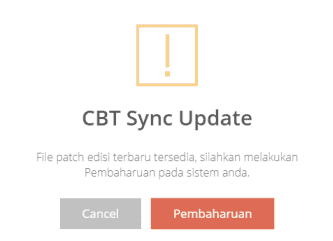
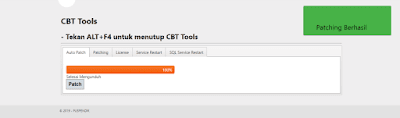
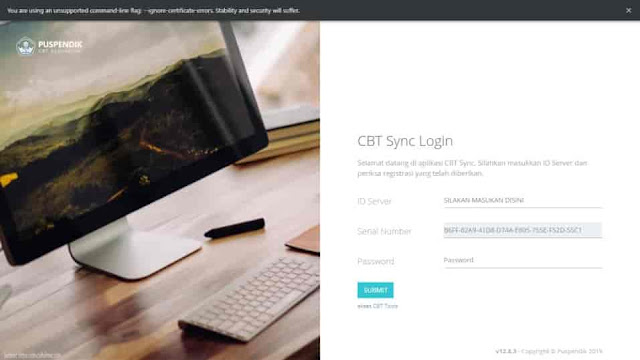
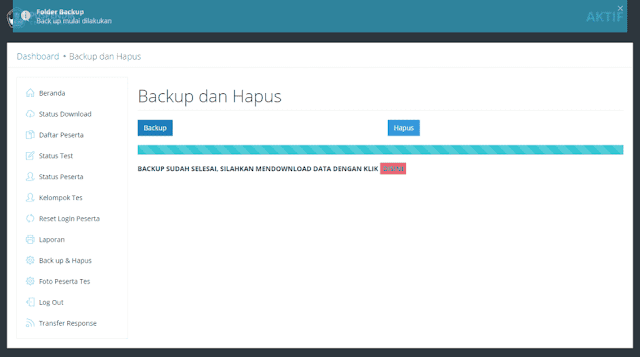
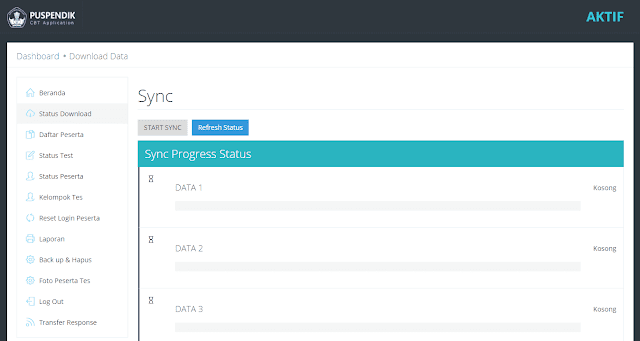
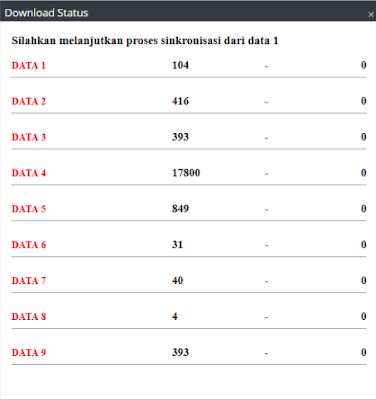
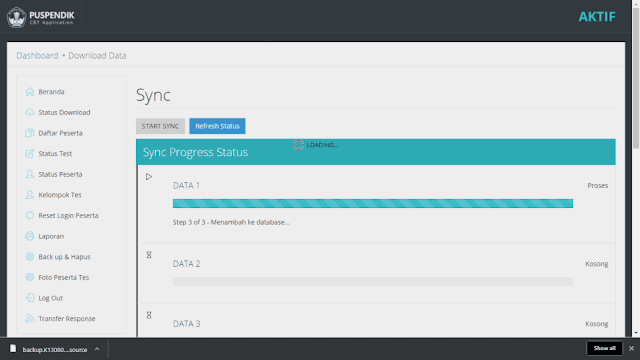

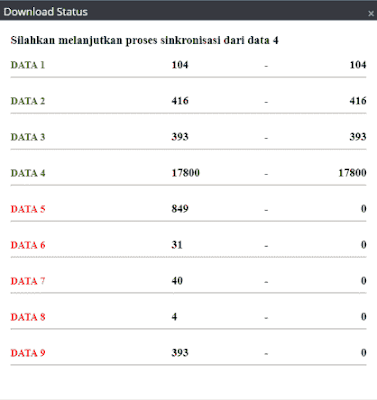
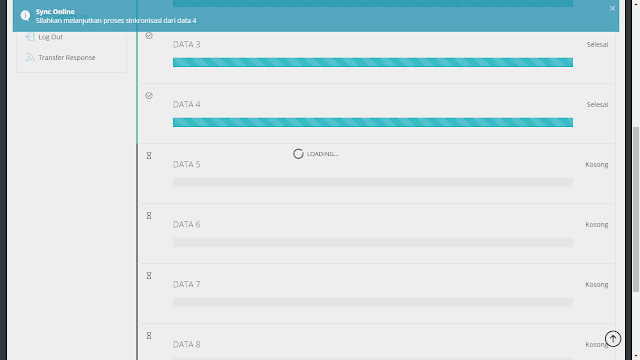
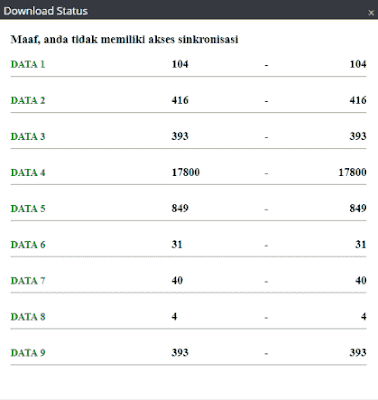

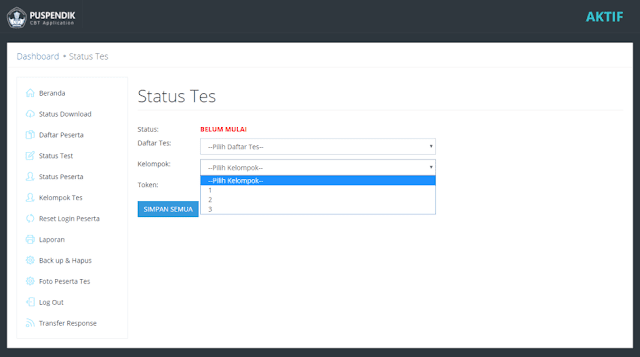


Komentar
Posting Komentar